- कई उपयोगकर्ताओं ने कुछ गेम को अपडेट करने का प्रयास करते समय स्टीम में सामग्री फ़ाइल लॉक त्रुटि की सूचना दी।
- इस त्रुटि को स्थायी रूप से ठीक करने के लिए, आपको विंसॉक को रीसेट करना चाहिए और अपने इंस्टॉल किए गए गेम को एक अलग ड्राइव पर ले जाना चाहिए, ब्लो आपको यह कैसे करना है, इस पर चरण-दर-चरण मार्गदर्शिका दिखाई देगी।
- अगर आपको स्टीम की समस्या है, तो हमारे देखें भाप समस्या निवारण पृष्ठ जहां आपको अधिकांश स्टीम त्रुटियों के लिए सुधार मिलेंगे।
- गेमिंग पेज वह जगह है जहां हम अधिकांश गेम और लॉन्चर समस्याओं पर चर्चा करते हैं, इसलिए यदि आपके पास गेमिंग से संबंधित कोई समस्या है, तो समाधान खोजने के लिए वहां जाएं।

यह सॉफ़्टवेयर सामान्य कंप्यूटर त्रुटियों की मरम्मत करेगा, आपको फ़ाइल हानि, मैलवेयर, हार्डवेयर विफलता से बचाएगा और अधिकतम प्रदर्शन के लिए आपके पीसी को अनुकूलित करेगा। पीसी की समस्याओं को ठीक करें और 3 आसान चरणों में अभी वायरस निकालें:
- रेस्टोरो पीसी रिपेयर टूल डाउनलोड करें जो पेटेंट प्रौद्योगिकी के साथ आता है (पेटेंट उपलब्ध यहां).
- क्लिक स्कैन शुरू करें Windows समस्याएँ ढूँढ़ने के लिए जो PC समस्याएँ उत्पन्न कर सकती हैं।
- क्लिक सभी की मरम्मत आपके कंप्यूटर की सुरक्षा और प्रदर्शन को प्रभावित करने वाली समस्याओं को ठीक करने के लिए
- रेस्टोरो द्वारा डाउनलोड किया गया है 0 इस महीने पाठकों।
कई उपयोगकर्ताओं ने बताया सामग्री फ़ाइलबंदभापत्रुटि कुछ खेलों को अद्यतन करने का प्रयास करते समय। यह त्रुटि इसका सीधा सा मतलब है कि भाप लिख नहीं सकते फ़ाइलें हार्ड ड्राइव को। चूंकि यह कुछ उपयोगकर्ताओं के लिए एक बड़ी समस्या है, इसलिए आज हम आपको दिखाएंगे कि इसे कैसे ठीक किया जाए।
सामग्री को कैसे ठीक करें फ़ाइल बंद त्रुटि में भाप? सबसे पहले, सुनिश्चित करें कि आपका एंटीवायरस अवरुद्ध नहीं हो रहा है भाप. ऐसा करने के लिए, जोड़ें भाप बहिष्करण की सूची में निर्देशिका या अपने अक्षम करें एंटीवायरस अस्थायी रूप से। यदि समस्या अभी भी मौजूद है, तो विंसॉक को रीसेट करने का प्रयास करें या बदलें भापकी स्थापना का स्थान।
मैं सामग्री फ़ाइल लॉक स्टीम त्रुटि को कैसे ठीक कर सकता हूं?
- विंसॉक रीसेट करें
- स्टीम और गेम फाइल्स लोकेशन बदलें
- अपने एंटीवायरस की जाँच करें
1. विंसॉक रीसेट करें
कभी-कभी ठीक करने के लिए सामग्री फ़ाइल बंदभापत्रुटि आपको बस विंसॉक को रीसेट करने की आवश्यकता है। ऐसा करने के लिए, नीचे दिए गए आदेश का पालन करें।
- दबाओ विंडोज की + आर चांबियाँ।
- दर्ज नेटश विंसॉक रीसेट और दबाएं दर्ज या क्लिक करें ठीक है.
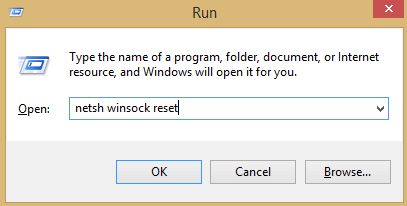
इसके बाद अपने कंप्यूटर को रीस्टार्ट करें।
2. स्टीम और गेम फाइल्स लोकेशन बदलें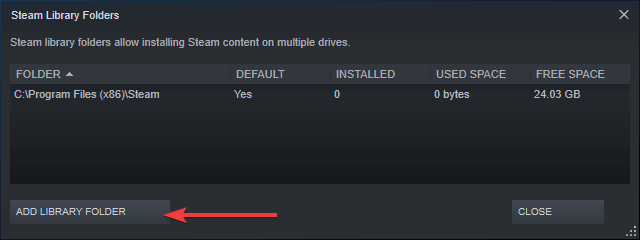
- के लिए जाओ स्ट्रीम क्लाइंट और क्लिक करें समायोजन.
- क्लिक डाउनलोड और चुनें भाप पुस्तकालय फ़ोल्डर.
- चुनते हैं लाइब्रेरी फ़ोल्डर जोड़ें और के लिए नया स्थान चुनें भाप.
- बंद करो भाप ग्राहक।
- अपने पर जाओ भाप निर्देशिका, डिफ़ॉल्ट स्थान है।
सी: प्रोग्राम फ़ाइलेंभाप - हटाएं प्रोग्राम फ़ाइल और सभी फ़ाइलें के सिवाय उपयोगकर्ता का आधार - सामग्री तथा स्टीम ऐप फ़ोल्डर्स
- इन्हें स्थानांतरित करें फ़ाइलें आपके द्वारा निर्दिष्ट स्थान पर चरण 3.
- खुला हुआ भाप और फिर से लॉग इन करें।
अगर त्रुटि बनी रहती है, इन चरणों पर आगे बढ़ें:
- बंद करे भाप.
- नए पर जाएं भाप स्थान।
- को हटाओ स्टीमऐप्स निर्देशिका से आपके डेस्कटॉप पर फ़ोल्डर।
- स्थापना रद्द करें भाप.
- इंस्टॉल भाप फिर से नए स्थान पर।
- को हटाओ स्टीमऐप्स में फ़ोल्डर भाप निर्देशिका।
- खुला हुआ भाप और अपना लॉग-इन विवरण दर्ज करें।
इसके अतिरिक्त, आपके पास हो सकता है भापफ़ाइलों को स्वचालित रूप से स्थानांतरित करें:
- खेल पर राइट-क्लिक करें
- गुण पर क्लिक करें
- स्थानीय फाइलों पर जाएं
- मूव इंस्टाल फोल्डर का चयन करें
- नए स्थान पर ब्राउज़ करें और इसे चुनें
आपको location का स्थान बदलना चाहिए भाप स्थापना और खेल फ़ाइलें. ऐसा करने से आपको ठीक करने में सक्षम होना चाहिए सामग्री फ़ाइल बंदभापत्रुटि.
3. अपने एंटीवायरस की जाँच करें
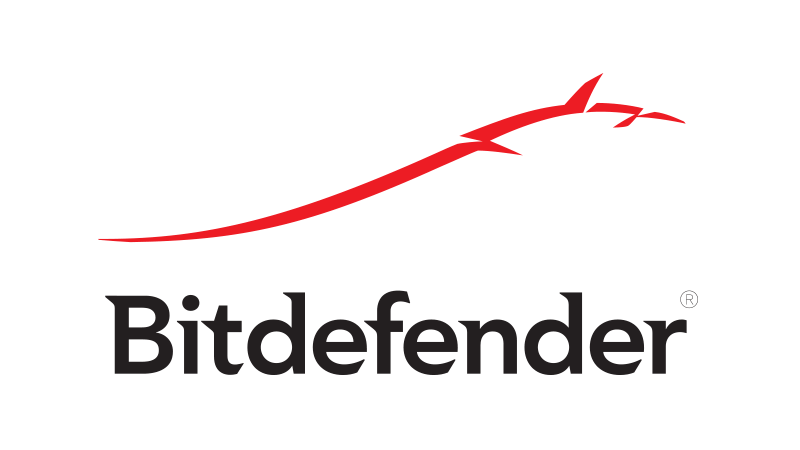
कुछ मामलों में, सामग्री फ़ाइल बंदभापत्रुटि के कारण प्रकट हो सकता है एंटीवायरस आपके कंप्युटर पर। आप अक्षम कर सकते हैं एंटीवायरस जब आप गेम को अपडेट करते हैं। यह विधि के आधार पर भिन्न होती है एंटीवायरस आप उपयोग करते हैं, इसलिए अपने को अक्षम करने के तरीके के बारे में ऑनलाइन निर्देशों को देखना सुनिश्चित करें एंटीवायरस.
यदि अक्षम कर रहा है एंटीवायरस मदद नहीं करता है, आपको अपनी स्थापना रद्द करनी पड़ सकती है एंटीवायरस या अलग पर स्विच करें एंटीवायरस सॉफ्टवेयर। यदि आपको विश्वसनीय की आवश्यकता है एंटीवायरस सॉफ़्टवेयर जो आपके गेमिंग सत्र में हस्तक्षेप नहीं करेगा, कोशिश करना सुनिश्चित करें BitDefender.
ये कुछ सरल उपाय हैं जिनका उपयोग आप ठीक करने के लिए कर सकते हैं सामग्री फ़ाइल बंदभाप त्रुटि। उन सभी को आजमाना सुनिश्चित करें और हमें टिप्पणी अनुभाग में बताएं कि कौन सा समाधान आपके लिए काम करता है।
 अभी भी समस्याएं आ रही हैं?उन्हें इस टूल से ठीक करें:
अभी भी समस्याएं आ रही हैं?उन्हें इस टूल से ठीक करें:
- इस पीसी मरम्मत उपकरण को डाउनलोड करें TrustPilot.com पर बढ़िया रेटिंग दी गई है (इस पृष्ठ पर डाउनलोड शुरू होता है)।
- क्लिक स्कैन शुरू करें Windows समस्याएँ ढूँढ़ने के लिए जो PC समस्याएँ उत्पन्न कर सकती हैं।
- क्लिक सभी की मरम्मत पेटेंट प्रौद्योगिकियों के साथ मुद्दों को ठीक करने के लिए (हमारे पाठकों के लिए विशेष छूट)।
रेस्टोरो द्वारा डाउनलोड किया गया है 0 इस महीने पाठकों।
लगातार पूछे जाने वाले प्रश्न
जब भी आपको अपने डाउनलोड रुकने की समस्या हो तो आपको अपना स्टीम कैश साफ़ करना चाहिए। ऐसा करने के लिए, हमारे का पालन करें काम पर डाउनलोड करने के लिए पूरी गाइड सही ढंग से।
हाँ, यह वास्तव में बहुत आसान है यदि आप ऊपर दिए गए चरणों का पालन करें.
यह त्वरित मार्गदर्शिका आपको दिखाएगा कि इस समस्या को कैसे ठीक किया जाए।
कैसे करें पर हमारी पूरी गाइड का पालन करें स्टीम डाउनलोड स्पीड बढ़ाएं.
![स्टीम लिंक नियंत्रकों को नहीं पहचान रहा है [फिक्स]](/f/d984d0020b22ad5957be428ea26b19be.jpg?width=300&height=460)

